MAPGIS自动矢量化JPG步骤
ArcGIS专题操作之-自动矢量化
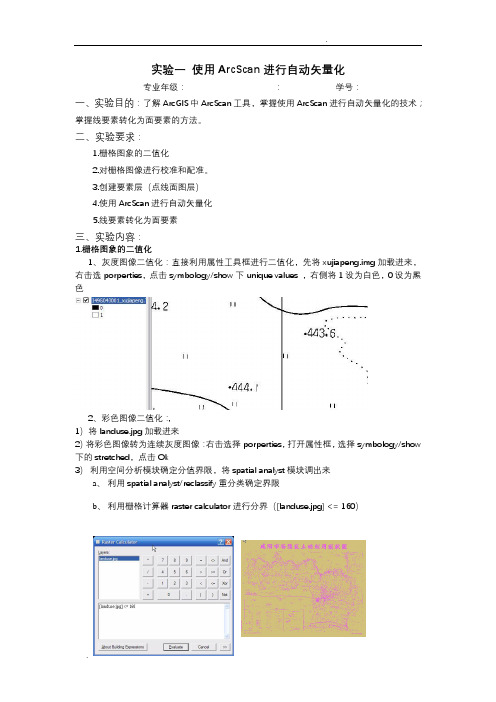
实验一使用ArcScan进行自动矢量化专业年级::学号:一、实验目的:了解ArcGIS中ArcScan工具,掌握使用ArcScan进行自动矢量化的技术;掌握线要素转化为面要素的方法。
二、实验要求:1.栅格图象的二值化2.对栅格图像进行校准和配准。
3.创建要素层(点线面图层)4.使用ArcScan进行自动矢量化5.线要素转化为面要素三、实验内容:1.栅格图象的二值化1、灰度图像二值化:直接利用属性工具框进行二值化,先将xujiapeng.img加载进来,右击选porperties,点击symbology/show下unique values ,右侧将1设为白色,0设为黑色2、彩色图像二值化:,1)将landuse.jpg加载进来2)将彩色图像转为连续灰度图像:右击选择porperties,打开属性框,选择symbology/show 下的stretched,点击Ok3)利用空间分析模块确定分值界限,将spatial analyst模块调出来a、利用spatial analyst/reclassify重分类确定界限b、利用栅格计算器raster calculator进行分界([landuse.jpg] <= 160)c、将背景设为白色,图线设为黑色:右击选porperties,点击symbology/show下unique values ,右侧将1设为白色,0设为黑色3.创建要素层(点线面图层)在ArcCatalog下建立点线面要素层4.使用ArcScan进行自动矢量化ArcScan激活条件:图是二值化图,并与Editor同时使用(start editor并且target为矢量化的目标类型)1)将建立好的点线面要素层拖入ArcMap中,利用将徐家棚图像二值化或按彩色二值化步骤将landuse.jpg二值化2)点击按钮,打开raster sanpping option对话框(如下图)设置线的矢量化宽度及多少像素作为实体块来提取3)设置捕捉,点击Editor/snap,在下框选按中心和交叉点矢量化4)交互式矢量化矢量化追踪:利用工具,给一起始点,在给一方向,它便会开始自动矢量化到该线的交叉点或末节点出两点间矢量化:利用工具,给一起点和终点自动矢量化,它自动矢量化两点间的线段若自动矢量化遇到断线,则转用Editor工具栏的进行缝合5)自动矢量化①矢量化预览先在Editor工具条中选Target为线,再在Arcscan中点Vectorization/show preview②选择性矢量化先进行矢量化设置Vectorization/Vectorization SettingA、全图选择矢量化设置栅格:点击Cell Selection/Interactive selection Target/Foreground cell 选择栅格Cell Selection/Select Connected Cells 注意设置区域像素个数清除所选栅格Raster Cleanup/Start cleanup,再选Erase selected cell最后执行矢量化Vectorization/Generate FeatureB、局部清除再矢量化点击Raster Cleanup /Raster Painting局部清除:使用Erase或Magic Erase工具原图erase擦出后Magic Erase其他常用工具:将线转化为面:刷子或喷桶工具栅格选择工具:可直接用用于选择事物如:分区矢量化:点击Swaps BG/FG,将前景色变为白色,点击选矩形或椭圆形,将不需要的部分拉框覆盖图形识别:可以利用图形识别工具,将面状图形矢量化注意:矢量化时要分层将大于一定尺寸的(一定像素数量)存于面层,线存于线层5.线要素转化为面要素1)点击Editor /Start Editor, 注意选择Target:面2)调出Topology工具栏,点击第一个按钮,弹出地图拓扑对话框,选择线,点击ok.3)用选择工具选择一封闭为面状的曲线4)点击topology工具栏第二个按钮,在弹出的对话框中点击ok.出现的图结果图:四、实验总结(体会)这次实习主要熟悉练习了ArcGIS中栅格图象的二值化、使用ArcScan进行自动矢量化及线要素转化为面要素。
应用MAPGIS进行地质图矢量化流程详解
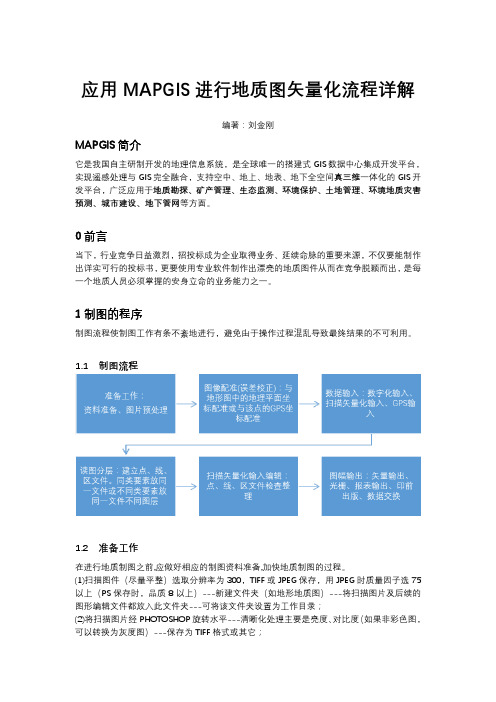
应用MAPGIS进行地质图矢量化流程详解编著:刘金刚MAPGIS简介它是我国自主研制开发的地理信息系统,是全球唯一的搭建式GIS数据中心集成开发平台,实现遥感处理与GIS完全融合,支持空中、地上、地表、地下全空间真三维一体化的GIS开发平台,广泛应用于地质勘探、矿产管理、生态监测、环境保护、土地管理、环境地质灾害预测、城市建设、地下管网等方面。
0前言当下,行业竞争日益激烈,招投标成为企业取得业务、延续命脉的重要来源,不仅要能制作出详实可行的投标书,更要使用专业软件制作出漂亮的地质图件从而在竞争脱颖而出,是每一个地质人员必须掌握的安身立命的业务能力之一。
1制图的程序制图流程使制图工作有条不紊地进行,避免由于操作过程混乱导致最终结果的不可利用。
1.1 制图流程1.2 准备工作在进行地质制图之前,应做好相应的制图资料准备,加快地质制图的过程。
(1)扫描图件(尽量平整)选取分辨率为300,TIFF或JPEG保存,用JPEG时质量因子选75以上(PS保存时,品质8以上)---新建文件夹(如地形地质图)---将扫描图片及后续的图形编辑文件都放入此文件夹---可将该文件夹设置为工作目录;(2)将扫描图片经PHOTOSHOP旋转水平---清晰化处理主要是亮度、对比度(如果非彩色图,可以转换为灰度图)---保存为TIFF格式或其它;1.3图像配准 1.3.1生成标准图框①“实用服务”模块→投影变换→系列标准图框→用键盘生成矩形图框,出现以下对话框:②以光栅图内图廓左下角X 及Y 值作为起始公里值,以内图廓右上角X 及Y 坐标值作为结束公里值,单位为公里。
原图左下角X 及Y 坐标值为:X=527.65;Y=4084.6;原图右上角X 及Y 坐标值为: X=528.60;Y=4085.90;③“坐标系”选“国家坐标系”,“矩形分幅方法”选“任意公里矩形分幅”④X 坐标值前两位38为3度带带号,原图比例尺为1:2000,网格间距xd 及yd 均为0.2,网格线类型选“绘制实线坐标线”,点参数---注释高度宽度都选 3。
mapgis的一些实用方法和处理技巧

mapgis的一些实用方法和处理技巧mapgis的一些实用方法和处理技巧一、如何将mapgis的图形插到word、excel、PowerPoint 中首先点取mapgis菜单“其他->OLE拷贝”,接着打开word,点取“粘贴”。
Mapgis数据就复制到word文档里。
二、空心字格式使用空心字时,字体采用相应字体编号的负数。
如:-3表示黑体空心字。
三、合并区1、可以在屏幕上开一个窗口,系统就会将窗口内的所有区合并,合并后区的图形参数及属性与左键弹起时所在的区相同。
2、也可以先用菜单中的选择区功能将要合并的区拾取到,然后再使用合并区功能实现。
3、还可以先用光标单击一个区,然后按住 CTRL 键,在用光标单击相邻的区即可。
四、翻转图形在Mapgis中的其它下面整图变换中比例参数的X比例中输入法-1或Y比例中输入-1后确定。
五、CAD转化为MAPGIS1.将CAD文件另存为2004/2000DXF格式。
2.在MAPGIS主程序中选择“文件转换”。
3.输入中选择转入DXF文件,确定并复位4.保存点线文件(面无法转化)六、MAPGIS转化为CAD1.在MAPGIS主程序中选择“文件转换”。
2.分别装入点线文件,复位并全选。
3.输出中选择“部分图形方式输入DXF”全选并确定。
4.打开保存的DXF文件,用CAD复位显示图形,并改字体样式。
5.保存成CAD格式。
七、如何把JPG格式的转成MSI格式图象处理----------图象分析模块。
在里面点:文件--------数据输入--------转换数据类型(选JPG)---------添加文件---------转换转换后的格式为mapgis的msi影像文件!转换为MSI文件格式后再在输入编辑里,导入后矢量化。
八、在电脑里如何做剖面图,不用手画,而且精度更高!1、先把MAPGIS图生成JPG格式,在PHOTOSHOP中图像—图像大小—文挡大小中输入经过变化后的宽度和高度数字(根据剖面图的比例和JPG图的比例关系得出);然后按需要裁剪,以减少图形的所占内存;2、裁剪后旋转使剖面线处于水平位置;3、在MAPGIS中插入裁剪旋转后光栅文件,新建线和点文件,以剖面线为水平的X轴,画垂直X轴的线为Y轴,以剖面线起点的位置为坐标原点,以剖面线起点的高程为起始Y轴刻度,在X和Y轴上标上相对应比例尺的刻度。
MapGIS扫描矢量化方法(参考资料)
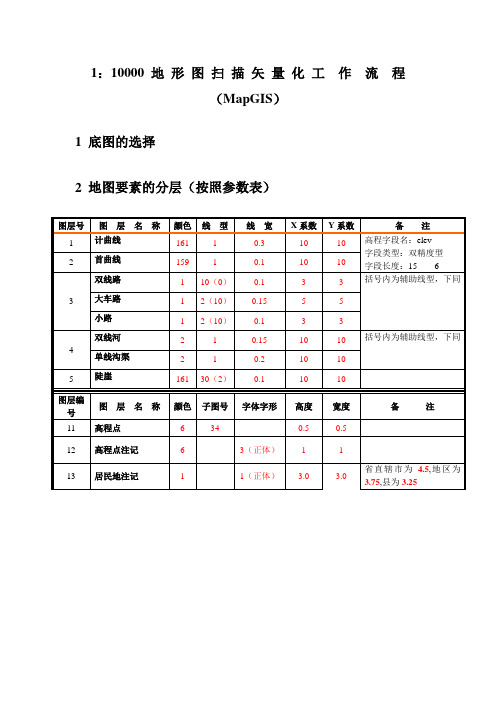
1:10000 地形图扫描矢量化工作流程(MapGIS)1 底图的选择2 地图要素的分层(按照参数表)3地图的预处理及扫描4 安装数字化软件(见Word文档)4.1 安装MapGIS62运行Setup62,根据提示安装软件。
出现下面的选择安装Mapgis卡或狗,则选择取消。
如再次出现,仍然选择取消。
直至Mapgis安装成功。
2 破解MapGIS62将复制的两个文件,粘贴到Mapgis安装目录下的“program”下,并覆盖该目录下的相同命名的两个文件。
3 进行系统设置双击Mapgis62软件图标。
打开Mapgis62界面,进行系统设置。
工作目录可以根据自己要求设置你的工作所存放的地方。
矢量字库目录和系统临时目录则选择Mapgis62安装路径下的“CLIB”和“TEMP”。
系统库目录选择用户自己构建的系统库SLIB。
4 输入编辑模块的使用选择新建文件,然后在文件工作区内点击一下鼠标,这时候界面上的各项功能就变成黑色,即可使用。
5 打开栅格底图1. 装入光栅:栅格数据可通过扫描仪扫描原图获得,并以图像文件形式存储。
本系统可以直接处理TIFF(非压缩)格式的图象文件,也可接受经过MAPGIS图象处理系统处理得到的内部格式(RBM)文件。
该功能就是将扫描原图的光栅文件或将前次采集并保存的光栅数据文件装入工作区,以便接着矢量化,此时将清除工作区中原有光栅数据。
“输入编辑”模块>“矢量化”菜单>打开栅格图像或者“输入编辑”模块>“打开文件”>在文件格式下拉表中选择图像文件的格式2. 保存光栅:将工作区中的光栅数据存成MAPGIS系统的内部格式(RBM)文件。
在矢量化的过程中,若设置“自动清除处理过光栅”选项,则工作区中的光栅图象会发生变化;另外,当进行“光栅求反”操作后,工作区中的光栅图象也会发生变化。
为了保存修改后的图象,就得选择该功能来保存光栅图象文件。
3. 清除光栅:清除工作区中的光栅文件。
MAPGIS自动矢量化JPG步骤
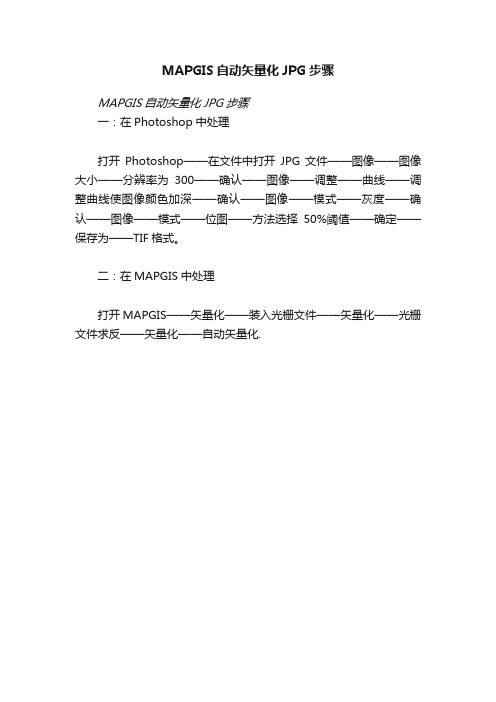
MAPGIS自动矢量化JPG步骤
MAPGIS自动矢量化JPG步骤
一:在p中处理
打开Photoshop——在文件中打开JPG文件——图像——图像大小——分辨率为300——确认——图像——调整——曲线——调整曲线使图像颜色加深——确认——图像——模式——灰度——确认——图像——模式——位图——方法选择50%阈值——确定——保存为——TIF格式。
二:在MAPGIS中处理
打开MAPGIS——矢量化——装入光栅文件——矢量化——光栅文件求反——矢量化——自动矢量化.
arcgis中的自动矢量化的方法
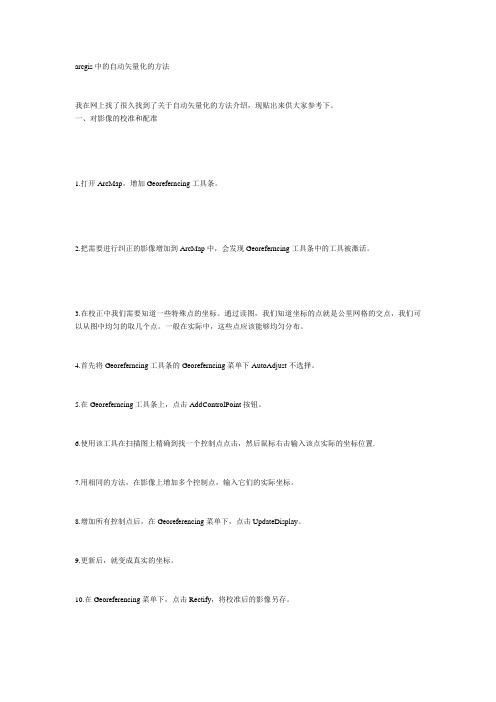
arcgis中的自动矢量化的方法我在网上找了很久找到了关于自动矢量化的方法介绍,现贴出来供大家参考下。
一、对影像的校准和配准1.打开ArcMap,增加Georeferncing工具条。
2.把需要进行纠正的影像增加到ArcMap中,会发现Georeferncing工具条中的工具被激活。
3.在校正中我们需要知道一些特殊点的坐标。
通过读图,我们知道坐标的点就是公里网格的交点,我们可以从图中均匀的取几个点。
一般在实际中,这些点应该能够均匀分布。
4.首先将Georeferncing工具条的Georeferncing菜单下AutoAdjust不选择。
5.在Georeferncing工具条上,点击AddControlPoint按钮。
6.使用该工具在扫描图上精确到找一个控制点点击,然后鼠标右击输入该点实际的坐标位置.7.用相同的方法,在影像上增加多个控制点,输入它们的实际坐标。
8.增加所有控制点后,在Georeferencing菜单下,点击UpdateDisplay。
9.更新后,就变成真实的坐标。
10.在Georeferencing菜单下,点击Rectify,将校准后的影像另存。
所有图件扫描后都必须经过扫描纠正,对扫描后的栅格图进行检查,以确保矢量化工作顺利进行。
二、栅格图象矢量化11.在tools的extensions中选中arcscan,然后在view的toolbar中选中arcscan。
(在安装arcgis时要选中arcscan 模块)12.把图像重新symbolize,使用classify分成两种类型,如:0-126,126-255。
(把图象二值化:在图象上鼠标右击,选取properties,在选symbolgy标签,在show中选classified,classes等于2。
)在图象上鼠标右击,选取properties,在选symbolgy标签,在show中选classified,classes等于2。
mapgis矢量化

在工作台中,“新建工程图例” → 输入图例点,线, 区的参数 →“插入” → “确定”,给图例板起 名.CLN
新建点 TBH.WT
→工具栏中→输入点图元→注释
基本步骤
给区上属性:给区建属性结构: 给区上属性:给区建属性结构:关闭区 → 土地管理软件 → 建库工具 → 建立属性结构 → 选择关闭的区 → 确定 把图斑号放到区里 点编辑→编辑点属性结构→图斑号 字符串 8 → 回车产生新的一行→ OK 点编辑→ 注释赋为属性 →图斑号→ OK → 关闭点文件(图斑号) →保存 其他 → lable与区合并 → 选择刚关闭的图斑号 → 保存 把地类码放到区里 点编辑→ 编辑点属性结构→地类码 字符串 8 → 回车产生新的一行→ OK 点编辑→ 注释赋为属性 →地类码→ OK → 关闭点文件(地类码)→ 保 存 其他 → lable与区合并 → 选择刚关闭的地类码 →保存 检查区里是否有没上地类码和图斑号 区编辑→编辑指定区→ 跳转√ ,编辑图参数× ,条件选择 → 地类码 == “” 图斑号 == “”
F5----放大, F6----移动, F7----缩小, F8----加点, F9----退点, F10--反向, ctrl+鼠标右键---闭合
上地类码:新建点DLM.WT → 工具栏中 → 输入点图元 → 注释
基本步骤
关闭线 → 打开MAPGIS土地利用数据库软件→建库工具→ 建立属性结构→文件类型(线状地物)→ 打开线文件 打开线 → 线编辑 → 参数编辑 → 编辑线属性结构 → 调到最 后一行 → 添加(线状地物编号、要素编码) → 回车产生新 的一行 → OK
mapgis矢量化制图报告
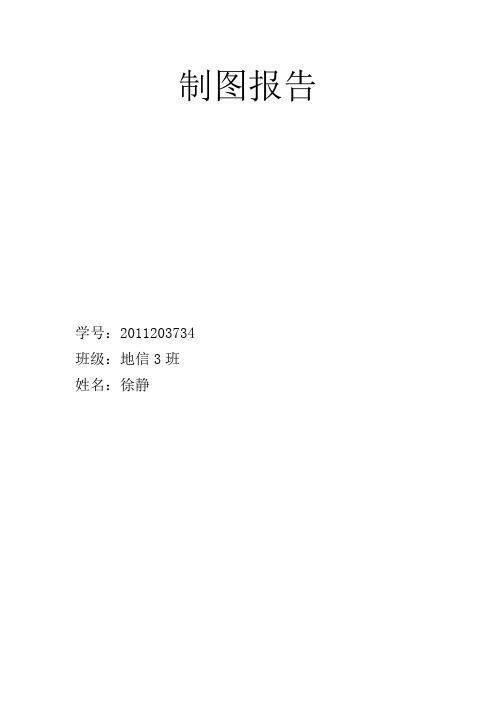
制图报告学号:2011203734班级:地信3班姓名:徐静目录前期准备 (3)⑴截图 (3)⑵PS合成 (3)1.创建数据库。
(9)2.导入数据集。
(12)3. 影像的校正 (15)⑴修改属性 (17)⑵添加控制点 (19)⑶影像精校正 (22)⑷生成图幅质量文件 (23)⑸结束校正 (25)4.矢量化 (26)⑴导入影像 (26)⑵新建图层 (26)⑶进行矢量化 (27)⑷引入“图例板” (28)⑸转换地理投影 (30)5.打印出图 (32)前期准备⑴截图打开浏览器,使用谷歌地图,搜索到聊城大学,将地名隐藏,使用截图工具进行截图,放大到一定程度,左右上下平移,进行截图,如图:东校北同样可截到其他部分。
⑵PS合成打开Photoshop软件,我使用的为CS4版本CS4版本有自动拼接的功能,打开顺序为文件-自动-photomerge.出现如下界面:单击浏览,找到需要合成的图片,点击确定。
经过一小段时间,自动拼接完成。
单击左边工具栏里的裁切,将不需要保留的部分进行裁切。
如图:单击裁切,图像就处理完成了。
关闭Photoshop,弹出是否保存,点击保存,并存储到相关位置。
1.创建数据库。
打开MapGIS K9资源中心,启动GDB企业管理器。
在MapGISLocal中单击鼠标右键“创建数据库”。
如图所示:在GDB企业管理器中,如下图创建数据库:单击“创建数据库”,出现如图:单击“下一步”:输入数据库名称,单击“下一步“:选择数据库的存储位置并保存。
单击完成,创建数据库成功。
2.导入数据集。
在MapGISLocal下打开“第三题”数据库,在空间数据下的栅格数据集中导入原始数据。
过程如图所示:转换成功:如图:3.影像的校正打开地图编辑器:打开影相融合后的图像:单击“复位”按钮,显示如图:⑴修改属性在校正之前,修改地图属性,右键单击,点属性进行设置,设为“理坐标系(西安)-度”:修改地图为当前编辑状态,打开栅格校正视图。
Mapgis矢量化流程
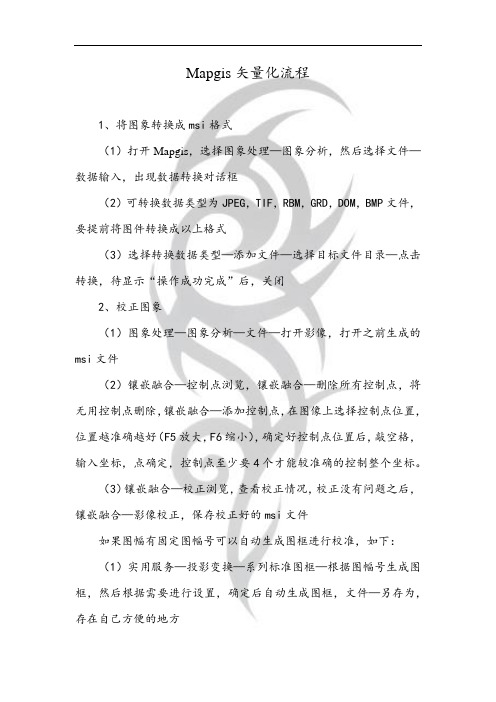
Mapgis矢量化流程1、将图象转换成msi格式(1)打开Mapgis,选择图象处理—图象分析,然后选择文件—数据输入,出现数据转换对话框(2)可转换数据类型为JPEG,TIF,RBM,GRD,DOM,BMP文件,要提前将图件转换成以上格式(3)选择转换数据类型—添加文件—选择目标文件目录—点击转换,待显示“操作成功完成”后,关闭2、校正图象(1)图象处理—图象分析—文件—打开影像,打开之前生成的msi文件(2)镶嵌融合—控制点浏览,镶嵌融合—删除所有控制点,将无用控制点删除,镶嵌融合—添加控制点,在图像上选择控制点位置,位置越准确越好(F5放大,F6缩小),确定好控制点位置后,敲空格,输入坐标,点确定,控制点至少要4个才能较准确的控制整个坐标。
(3)镶嵌融合—校正浏览,查看校正情况,校正没有问题之后,镶嵌融合—影像校正,保存校正好的msi文件如果图幅有固定图幅号可以自动生成图框进行校准,如下:(1)实用服务—投影变换—系列标准图框—根据图幅号生成图框,然后根据需要进行设置,确定后自动生成图框,文件—另存为,存在自己方便的地方(2)镶嵌融合—打开参照文件,分别打开图框的点文件、线文件、区文件,镶嵌融合—控制点浏览,可以看到图像上的控制点,镶嵌融合—删除所有控制点,将无用控制点删除(3)对比校正,镶嵌融合—添加控制点,选择图象上某一位置(F5放大,F6缩小),敲空格确定,再点击图框上同一位置,敲空格,点击确定,查看残差,残差越小越好(4)镶嵌融合—校正浏览,查看校正情况,校正没有问题之后,镶嵌融合—影像校正,保存校正好的msi文件3、矢量化(1)图形处理—输入编辑,一直点确定,出现工作区之后,在左侧区域右击,选添加项目,将校正好的msi文件添加到工作区,点击“1:1”图象会在右侧区域显示(如果选择了自动生成图框,也要把图框的点文件、线文件、区文件添加进去)(2)线文件,在左侧区域右击,选择新建线,修改文件名和存储路径,在线编辑中选择“输入线”(或使用线编辑工具条),进行线矢量化,删除、更改等操作都在线编辑中快捷键:F5放大、F6移动、F7缩小、F9撤销前段线、F11换另一边线头、F12捕捉线头线尾(3)点文件,在左侧区域右击,选择新建点,修改文件名和存储路径,在点编辑中选择“输入点图元”(或使用点编辑工具条),选择输入类型(注释、子图、圆、弧等),修改合适的注释高度、宽度、间隔、角度、颜色等,点击确定,输入点图元,删除、更改等操作都在点编辑中(4)区文件,在左侧区域右击,选择新建区,修改文件名和存储路径,区编辑之前需要用线将要编辑的区域围起来,注意一定要是闭合的曲线(Ctrl+右键自动闭合),之后选择区编辑中的“线工作区提取弧”,刚才画出来的闭合曲线会变颜色,然后区编辑—输入区,在闭合区域单击,选择填充颜色、填充图案,然后点击确定,其余各项操作均在区编辑中(5)矢量化完毕后,保存工程和项目。
mapgis矢量化地形图步骤

步骤六:装入光栅文件
主菜单>输入编辑>矢量 化-装入光栅文件
为了提高图像显示和刷 新的速度,在装入图像 之前可以在主界面>镶嵌 配准>文件>数据输入对 话框中将tif文件转换为 msi文件。
(4)其他数据源输入 可接收低版本数据,还可以接收AUTOCAD、ARC/INFO、
MAPINFO等软件的公开格式文件。同时提供了外业测量数据直 接成图功能,从而实现了数据采集、录入、成图一体化,大大 提高了数据精度和作业流程。
扫描输入
扫描输入是通过扫描仪直接输图,并以栅格形式存储于图形或 图像文件中,然后经过矢量化转换成矢量数据,存入点、线文 件中,再进行编辑。扫描输入法是目前地图输入的一种较有效 的输入法
步骤三:将系统库(相当于\mapgis65\slib文件夹) 拷到工作文件夹中。
步骤四:进行系统设置
单击主 菜单右 侧“系 统设置” 按钮进 入
mapgis
环境设 置对话
框
单击
,将新建的工作文件夹设为工
作目录。
单击
,将步骤三拷入新建的工作文
件夹中的slib目录设为系统库目录。
若制作数据的甲方额外提供系统库目录,则需要在系统设 置中将系统库目录改为指定的系统库目录,如果没有提供, 则采用系统默认的系统库目录)
矢量化方式包括: 非细化无条件全自动矢量化和交互式矢量化两种方式
非细化无条件全自动矢量化: 该矢量化无需人工干预,系统自动进行矢量追踪。全自动矢 量化对于那些图面比较清洁,线条比较分明,干扰因素比较 少的图,跟踪出来的效果比较好,但是对于那些干扰因素比 较大的图(注释、标记特别多的图),就需要人工干预,才 能追踪出比较理想的图。 自动矢量化除了可进行整幅图的矢量化外,还可对图上的一 部分进行自动矢量化。具体使用时,先用[设置矢量化范围]设 置要处理的区域,再使用全自动矢量化就只对所设置的范围 内的图形进行矢量化。
关于MAPGIS几种简便常用方法
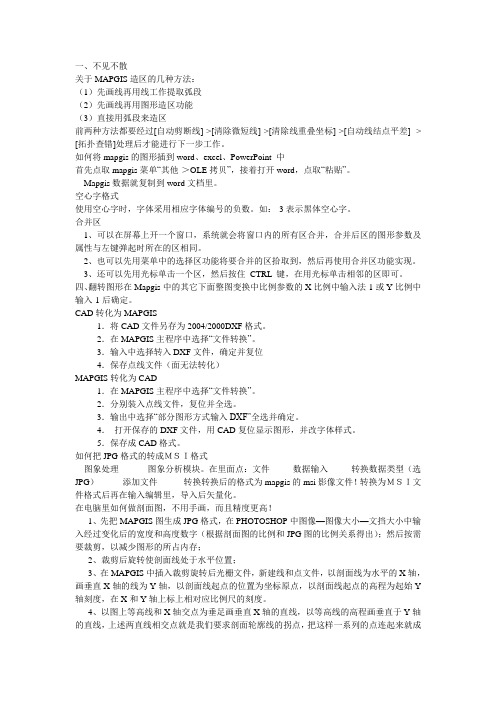
一、不见不散关于MAPGIS造区的几种方法:(1)先画线再用线工作提取弧段(2)先画线再用图形造区功能(3)直接用弧段来造区前两种方法都要经过[自动剪断线]->[清除微短线]->[清除线重叠坐标]->[自动线结点平差] -> [拓扑查错]处理后才能进行下一步工作。
如何将mapgis的图形插到word、excel、PowerPoint 中首先点取mapgis菜单“其他->OLE拷贝”,接着打开word,点取“粘贴”。
Mapgis数据就复制到word文档里。
空心字格式使用空心字时,字体采用相应字体编号的负数。
如:-3表示黑体空心字。
合并区1、可以在屏幕上开一个窗口,系统就会将窗口内的所有区合并,合并后区的图形参数及属性与左键弹起时所在的区相同。
2、也可以先用菜单中的选择区功能将要合并的区拾取到,然后再使用合并区功能实现。
3、还可以先用光标单击一个区,然后按住CTRL 键,在用光标单击相邻的区即可。
四、翻转图形在Mapgis中的其它下面整图变换中比例参数的X比例中输入法-1或Y比例中输入-1后确定。
CAD转化为MAPGIS1.将CAD文件另存为2004/2000DXF格式。
2.在MAPGIS主程序中选择“文件转换”。
3.输入中选择转入DXF文件,确定并复位4.保存点线文件(面无法转化)MAPGIS转化为CAD1.在MAPGIS主程序中选择“文件转换”。
2.分别装入点线文件,复位并全选。
3.输出中选择“部分图形方式输入DXF”全选并确定。
4.打开保存的DXF文件,用CAD复位显示图形,并改字体样式。
5.保存成CAD格式。
如何把JPG格式的转成MSI格式图象处理----------图象分析模块。
在里面点:文件--------数据输入--------转换数据类型(选JPG)---------添加文件---------转换转换后的格式为mapgis的msi影像文件!转换为MSI文件格式后再在输入编辑里,导入后矢量化。
MAPGIS矢量化工作流程
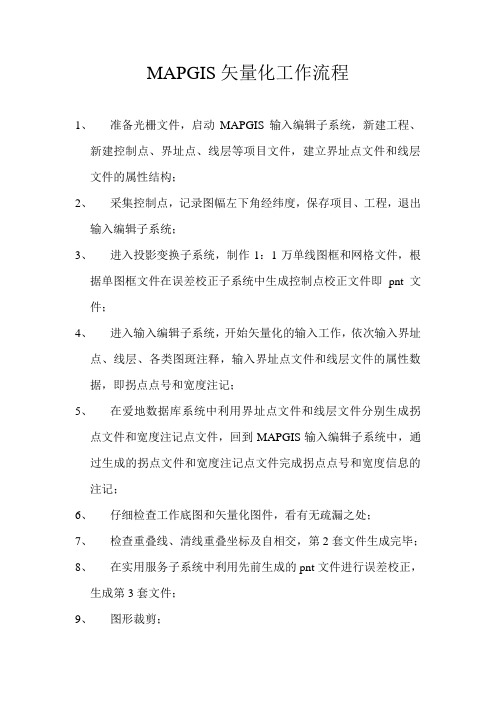
MAPGIS矢量化工作流程1、准备光栅文件,启动MAPGIS输入编辑子系统,新建工程、新建控制点、界址点、线层等项目文件,建立界址点文件和线层文件的属性结构;2、采集控制点,记录图幅左下角经纬度,保存项目、工程,退出输入编辑子系统;3、进入投影变换子系统,制作1:1万单线图框和网格文件,根据单图框文件在误差校正子系统中生成控制点校正文件即pnt文件;4、进入输入编辑子系统,开始矢量化的输入工作,依次输入界址点、线层、各类图斑注释,输入界址点文件和线层文件的属性数据,即拐点点号和宽度注记;5、在爱地数据库系统中利用界址点文件和线层文件分别生成拐点文件和宽度注记点文件,回到MAPGIS输入编辑子系统中,通过生成的拐点文件和宽度注记点文件完成拐点点号和宽度信息的注记;6、仔细检查工作底图和矢量化图件,看有无疏漏之处;7、检查重叠线、清线重叠坐标及自相交,第2套文件生成完毕;8、在实用服务子系统中利用先前生成的pnt文件进行误差校正,生成第3套文件;9、图形裁剪;10、合并单图框和裁剪后的线层文件;11、生成地图库文件,对辖区内的图幅按线层文件进行图幅接边;12、单幅图内线文件的拓扑错误检查,根据线拓扑错误清单进行查错修改;13、线转弧段,进行弧段拓扑错误检查(及区拓扑错误检查),根据区拓扑错误清单进行查错修改;14、拓扑重建,生成区文件DLTB(地类图斑);15、利用DLTB文件在爱地系统中建立区文件的属性结构,在MAPGIS中修改DLTB属性结构,同时生成第4套文件;16、在爱地系统中生成数据字典和接图表;17、对辖区内所有图幅按点、线、区同类型进行合并;18、对所有合并后的辖区内的点、线、区文件进行投影变换,使本辖区内的图幅与接图表处于同一坐标系内;19、根据代码库(数据字典)附标准色;20、数据建库生成本辖区内的图幅接合表(MAPGIS应用实例)1、先在爱地系统中的输出各级境界中生成县乡村级界线(打开工程文件,行政和权属区处于红色为可编辑状态),同时利用接图表文件生成本辖区图幅号点文件(条件生成点文件,属性生成点文件,提取图幅号字段),如下图:2、进入MAPGIS输入子系统,从文件导入辖区界、接图表、县、乡、村界线文件,对接图表文件进行弧段转线,生成接图表线文件,删除接图表区文件,使辖区界处于可编辑状态,使用自动区标注功能,通过提取权属名称字段,将村名提取到一个村名文件(点文件)中,同时添加该文件,如果村名不可见,可对该文件进行替换点参数的操作,更改高、宽参数,使村名在接图表上可见,3、修改村名文件的属性结构,添加村名字段,字符串型,40位,OK 退出,如下图4、保存项目、工程,退出MAPGIS输入子系统,将修改好属性结构的村名文件换名复制一份,进入爱地系统,建库工具――根据文件输属性,如下图:参数设置如下:提取属性文件为村名文件,输入属性文件为复制过的村名文件,输入属性字段为村名,选择根据空间位置、根据点内容,单击输入,选择是,返回,退出,如下图:5、进入MAPGIS输入子系统,打开先前建立的图幅接合表工程,添加输入属性后的村名文件,删除原有的村名文件,在检查菜单中选择工作区属性检查,在属性结构中选择村名,即可在窗口右侧的属性内容中看到本辖区内的所有行政村名,双击其中的某一个村名,即可在图幅接合表中闪动该村名所在的位置。
MAPGIS操作-矢量化

图像校正法二(金江图)
图象处理→图象分析→文件→打开影像→转换后 的msi文件→打开→镶嵌融合→删除所有控制点→ 镶嵌融合→打开参照文件→添加参照点、线、面 文件→镶嵌融合→添加控制点→点击图框上要添 加的控制点位置(一般是四个角点进行控制)→ 选定后按空格键→点击msi文件上相应位置选定后 按空格键→弹出的对话框选是。 镶嵌融合→校正预览→镶嵌融合→影像校正→输 入文件名→保存→校正完成。 此法是以图框为标准校正msi图。所以生成图框的 时候务必小心谨慎。
拓扑造区
方法一:新建一个线文件,并选中,复制 原线文件内容至新线文件中关闭原线文件 →其他→自动剪断线(删除与造区无关线) →拓扑错误检查→线拓扑错误检查→检查 无误后线转弧段(创建目的面文件)→拓 扑重建→ 修改区属性。 方法二(针对简单、独立区):R区编辑→ 区编辑→图形造区→右键单击造区线→改 属性→确定。
标准图框生成(金江图)
投影基础知识
地图投影的基本问题:是如何将地球表面(椭球面或
圆球面)表示在地图平面上,由于地球椭球面或圆球面是 不可展开的曲面,即不可能展开成水面,而地图又必须是 一个平面,所以将地球表面展开成地图平面必然产生裂隙 或褶皱;
投影:就是建立地球表面上点(Q,λ)和平面上的点
Mapgis简介
先安装Mapgis6.7和mapgis6系列狗。使用前首先双击 mapgis狗。
目录设置
图片生成msi文件
图象处理→图象分析→文件→输入数据→ 转换数据类型→添加文件→转换。
标准图框生成(金江图)
首先读金江地质图。 实用服务→投影变换→系列标准框→生成 相应比例尺图框(本图为1:5万) →输入起 点经纬度(左下角) 、网间距、椭球参数 (北京54)、图框名→确定→ 弹出的对话 框中选复选框的最后三项→ 确定。
关于MAPGIS几种简便常用方法
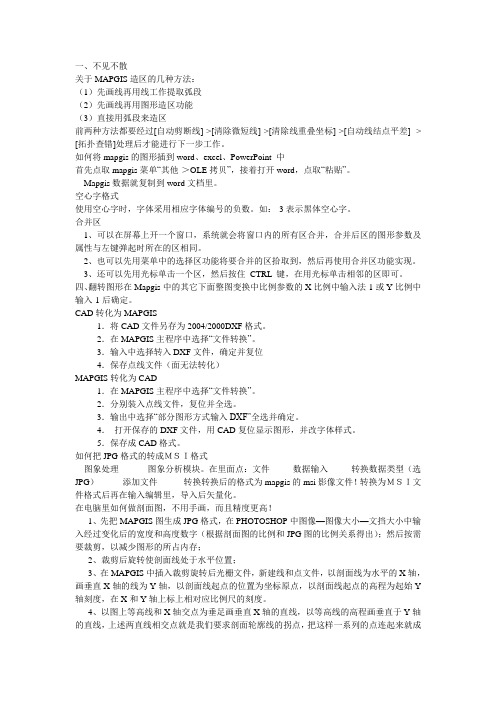
一、不见不散关于MAPGIS造区的几种方法:(1)先画线再用线工作提取弧段(2)先画线再用图形造区功能(3)直接用弧段来造区前两种方法都要经过[自动剪断线]->[清除微短线]->[清除线重叠坐标]->[自动线结点平差] -> [拓扑查错]处理后才能进行下一步工作。
如何将mapgis的图形插到word、excel、PowerPoint 中首先点取mapgis菜单“其他->OLE拷贝”,接着打开word,点取“粘贴”。
Mapgis数据就复制到word文档里。
空心字格式使用空心字时,字体采用相应字体编号的负数。
如:-3表示黑体空心字。
合并区1、可以在屏幕上开一个窗口,系统就会将窗口内的所有区合并,合并后区的图形参数及属性与左键弹起时所在的区相同。
2、也可以先用菜单中的选择区功能将要合并的区拾取到,然后再使用合并区功能实现。
3、还可以先用光标单击一个区,然后按住CTRL 键,在用光标单击相邻的区即可。
四、翻转图形在Mapgis中的其它下面整图变换中比例参数的X比例中输入法-1或Y比例中输入-1后确定。
CAD转化为MAPGIS1.将CAD文件另存为2004/2000DXF格式。
2.在MAPGIS主程序中选择“文件转换”。
3.输入中选择转入DXF文件,确定并复位4.保存点线文件(面无法转化)MAPGIS转化为CAD1.在MAPGIS主程序中选择“文件转换”。
2.分别装入点线文件,复位并全选。
3.输出中选择“部分图形方式输入DXF”全选并确定。
4.打开保存的DXF文件,用CAD复位显示图形,并改字体样式。
5.保存成CAD格式。
如何把JPG格式的转成MSI格式图象处理----------图象分析模块。
在里面点:文件--------数据输入--------转换数据类型(选JPG)---------添加文件---------转换转换后的格式为mapgis的msi影像文件!转换为MSI文件格式后再在输入编辑里,导入后矢量化。
MAPGIS图件矢量化步骤
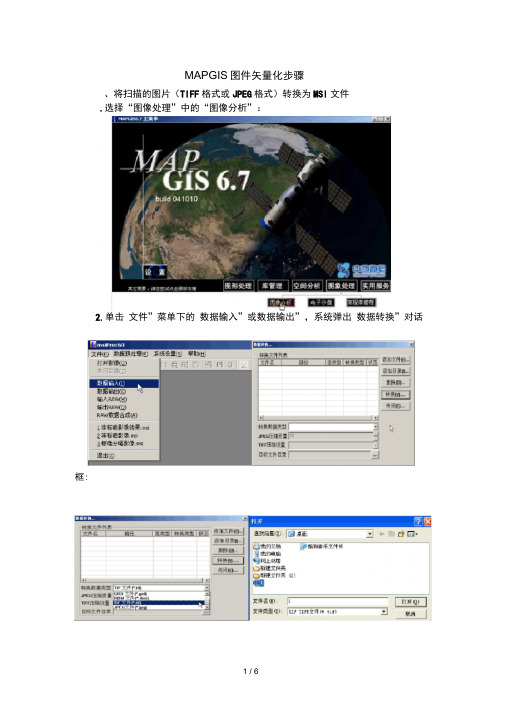
MAPGIS图件矢量化步骤框:、将扫描的图片(TIFF格式或JPEG格式)转换为MSI文件.选择“图像处理”中的“图像分析”:2.单击文件”菜单下的数据输入”或数据输出”,系统弹出数据转换”对话3.选择选择数据转换类型”,如选择TIFF文件”;单击添加文件”,在弹出的对话框中选择要转换的文件,单击打开”按钮,装入代转换的栅格文件:4.单击转换”按钮,系统提示保存结果文件,并弹出操作成功完成”对话框:二、图件的镶嵌配准1.选择“图像处理”中的“图像分析”:2.单击文件”菜单下的打开影像”命令,在弹出的对话框中选择要转换的文件,单击打开”按钮,装入待镶嵌配准的MSI文件:3.单击“镶嵌任何”菜单下的“控制点信息”和“控制点浏览”命令:廿止土m讯驾UIOCOCi T(h fflOTC0 (MOCO? C (JKOM不F iTttOm甲DDUDI1O TUI 如ROH Z]H< M3CQD c aaoiKS0 CTO3E■3t30 U U U U O J 4 UlulMJ o wnwEi C diDDE0 COXtfl0 XO^B EJK ffliffOO« (JKKO4.单击“镶嵌融合”菜单下的“更新控制点”命令(图1);将控制点放置到相应的坐标交叉点上(图2):5.将鼠标放在新的控制点上,当图2中的“红十字”变色后,点击“空格键”,在弹出的对话框中点击“确定”;在参照点X或丫坐标栏中输入坐标交叉点上的坐标。
其余3各点依次按照步骤4、5操作:其余3各点依次按照步骤4、5操作:6.从右下角将4个控制点的信息选中,点击右键,选择“计算控制点残差”:三、图件的矢量化建立新文件夹,将其重命名为相应煤矿的煤层,如“潘一矿1煤层”,将镶嵌配准后的MSI文件放入文件夹中。
1.选择“图形处理”中的“输入编辑”,弹出的对话框依次点击“确定”:2.单击“矢量化”菜单下的“装入光栅文件”命令w I再氐白NX *堆t「哎•寧去咗上八; -这管鹹建蝉%占* ' L.汁»枳煖卫*3血二冷』II」Sig片1THH u ia-fc ■也3(1豆im・iM3.在左边的工程管理窗口,单击右键,在弹出的快捷菜单中选择新建线' 命令,弹出新建线文件对话框,文件名命名为相应的名称,如“网格线” 。
MapGIS基础操作
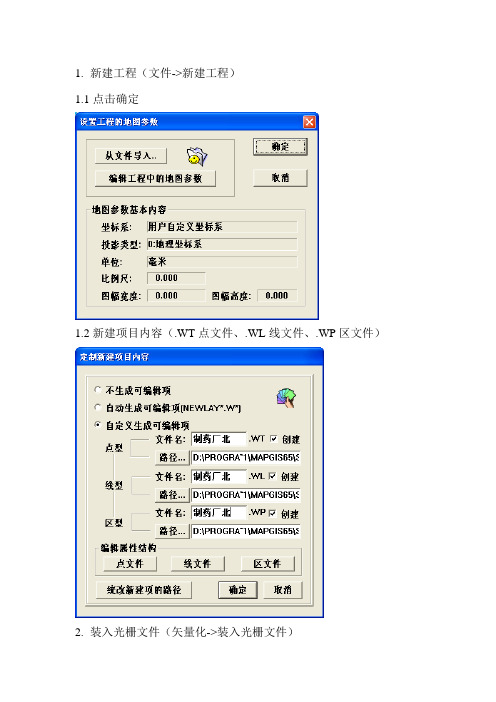
1.新建工程(文件->新建工程)1.1点击确定1.2新建项目内容(.WT点文件、.WL线文件、.WP区文件)2.装入光栅文件(矢量化->装入光栅文件)2.1打开文件2.2光栅文件求反(使图像更清晰)3.1右键点击左边空白处(1)输入名称,并添加(2)双击上图中的蓝色条位置(最后编号与图层号相同,这样就知道你选择是什么样的图例)(3)点击图例参数,并按作图要求编辑线参数(4)完成所有线图例编辑3.3点图例编辑(为了后面画线更加方便)(1)输入名称,并添加(2)双击上图中的蓝色条位置,修改编号(最后编号与图层号相同,这样就知道你选择是什么样的图例)(3)点击图例参数,并按作图要求编辑点参数(4)完成所有点图例编辑3.4注释图例编辑(为了后面画线更加方便)(1)输入名称,并添加(2)双击上图中的蓝色条位置,修改编号(最后编号与图层号相同,这样就知道你选择是什么样的图例)(3)点击图例参数,并按作图要求编辑注释参数(4)完成所有注释图例编辑3.5完成所有图例编辑后,点击全部保存4.关联图例文件4.1右键点击左边空白处,选择关联图例文件4.2点击修改图例文件,选择图例文件所在位置4.3右键点击左边空白处,选择打开图例版5.线的矢量化5.1方法一:自动矢量化(适用于图面复杂,干扰因素大的情况) 注意:常用功能键,F5,放大,F6,移动;F7,缩小;F8,定点;(1)打开工具箱(右键点击编辑框,选择打开工具箱)(2)选择图例版中的相应图例,并选择工具箱中的线工具中的造线工具,进行线的矢量化(点击右键结束矢量化)注意:工具箱中有各种工具,请同学们都试试相应功能。
并且在矢量化的过程中尽量使用节点平差和接近线工具使线闭合(在6.7中有详细做法),减少拓扑错误。
5.2方法二:自动矢量化与手动矢量化相结合(适用于图面比较清洁,线条比较分明的情况)(1)点击矢量化->自动矢量化(2)在自动矢量化过程中容易出现线的断开,需要连接线和改变线的属性。
如何使用GIS矢量化和栅格化数据

如何使用GIS矢量化和栅格化数据GIS(地理信息系统)矢量化和栅格化是将现实世界中的地理数据转换为计算机可识别和处理的格式的过程。
这些数据转换方法在GIS应用中广泛使用,以便进行地图制作、空间分析和决策支持等任务。
以下是如何使用GIS矢量化和栅格化数据的基本步骤和注意事项。
1.矢量化数据:矢量化是将现实世界中的点、线和面等地理要素转换为计算机可识别的矢量数据格式。
以下是使用GIS进行矢量化数据的基本步骤:-导入原始数据:使用GIS软件导入原始数据,并将其显示在地图界面上。
-创建要素对象:在GIS软件中选择适当的工具创建点、线或面要素对象。
-绘制要素:使用鼠标或数值输入等方式,在地图界面上绘制要素对象,并进行精确的位置和形状调整。
-属性数据添加:为每个要素对象添加适当的属性数据,例如名称、类型、面积等。
- 数据保存和输出:将矢量化的数据保存为常见的格式,如Shapefile或Geodatabase文件,以备将来使用。
在使用矢量化数据时,需要注意以下事项:-数据准确性:尽可能确保绘制的要素对象与原始数据一致,避免误差和失真。
-数据拓扑:保证要素对象之间的拓扑关系正确,例如点是否在线上或线是否相连。
-数据一致性:统一要素对象的属性命名和数据类型,以便于后续分析和查询。
-数据更新:如有需要,及时更新和管理矢量化数据,以保持其有效性和实用性。
2.栅格化数据:栅格化是将现实世界中的连续地理表面转换为离散的栅格数据格式。
以下是使用GIS进行栅格化数据的基本步骤:-导入原始数据:使用GIS软件导入原始数据,并将其显示在地图界面上。
-确定栅格设置:选择适当的栅格分辨率、单位和坐标系统等设置,以便于后续分析和处理。
-栅格化操作:使用GIS软件的栅格化工具将连续地理表面数据转换为离散的栅格数据。
-数据分类和处理:根据需要,可以对栅格数据进行分类、重分类、插值和滤波等处理操作。
- 数据保存和输出:将栅格化的数据保存为常见的格式,如GeoTIFF 或GRID文件,以备将来使用。
